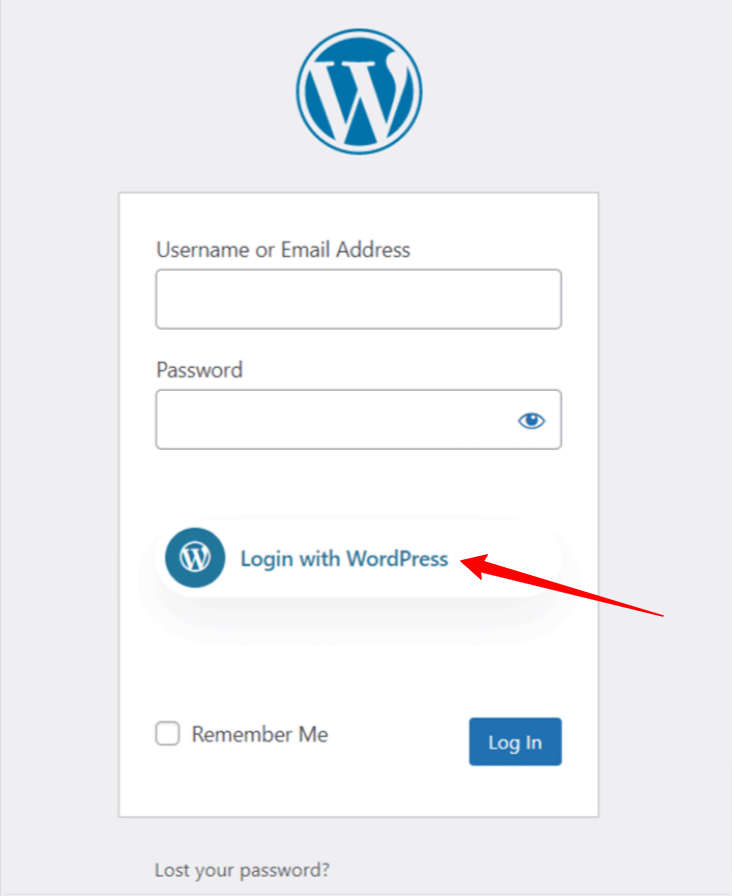Plugin WP Social s'intègre parfaitement à toutes les plateformes de médias sociaux populaires. Il est livré avec des fonctionnalités telles que le partage social, le comptage social et la connexion sociale. Outre d'autres plates-formes du site, il prend en charge l'intégration d'applications WordPress pour la connexion WordPress. Vous pouvez ajouter une option de connexion en un clic pour les comptes WordPress.com à l'aide du plugin WP Social.
Lisez cette documentation pour savoir comment ajouter une option de connexion WordPress en un clic sur votre site et permettre aux utilisateurs de se connecter avec leurs comptes.
Commencer #
Afin de permettre à vos visiteurs de se connecter avec leur compte WordPress.com, vous devez créer une application WordPress. Le guide suivant vous aidera tout au long du processus de création d’application WordPress. Après avoir créé votre application WordPress, rendez-vous dans « Paramètres » et configurez « l'ID de l'application » et le « secret de l'application » en fonction de votre application LinkedIn. Apprenons…
Créer une application WordPress #
Pour créer l'application WordPress :
- Aller à https://developer.wordpress.com/apps/
- Connectez-vous avec votre compte WordPress.com (si vous n'êtes pas connecté)
- Cliquez sur Créer une nouvelle application bouton. Cela vous mènera à la page de création d’application.
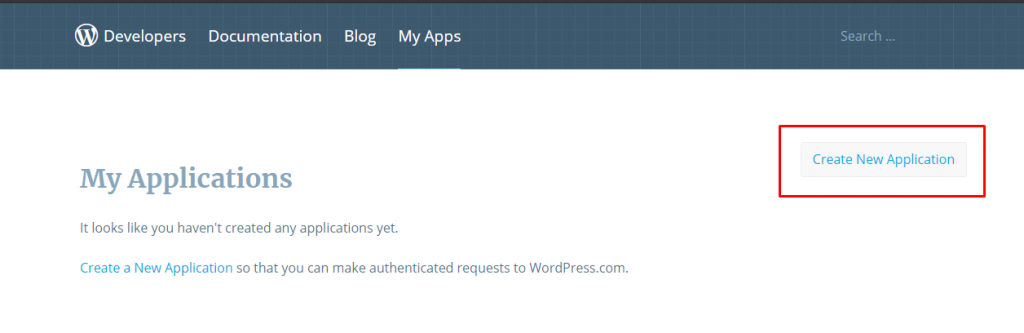
Après cela sur la page de création d'application,
- Insérez le Nom et Description pour votre application.
- Remplissez le URL de site web avec la page d'accueil de votre site Web.
- Entrer URL de redirection (vous l'obtiendrez depuis WP Social Plugin).
- Vous pouvez quitter le Origines Javascript champ vide.
- Effectuez le test de vérification humaine.
- Au Taper case à cocher, assurez-vous la toile est sélectionné.
- Clique le Créer bouton.
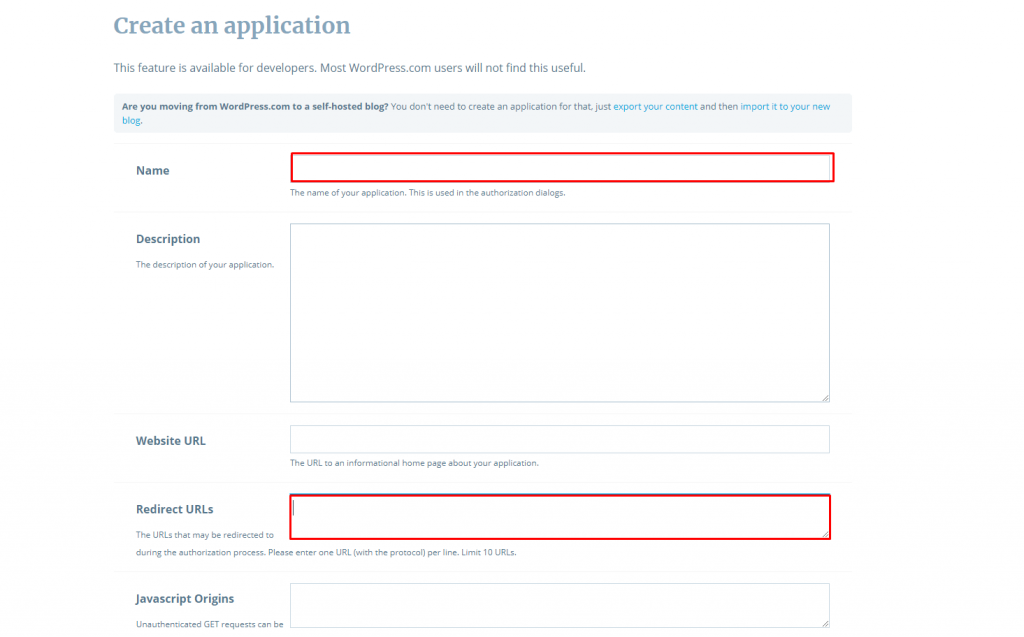
Vous trouverez les URL de redirection autorisées à partir de WP Social Brancher.
- Aller vers WP Social > Connexion sociale > Fournisseurs depuis votre tableau de bord WordPress.
- Ouvrez les paramètres de l'application WordPress.
- Clique le Commencer bouton sur la connexion LinkedIn.
- Copiez le "URL de redirection OAuth valide« .
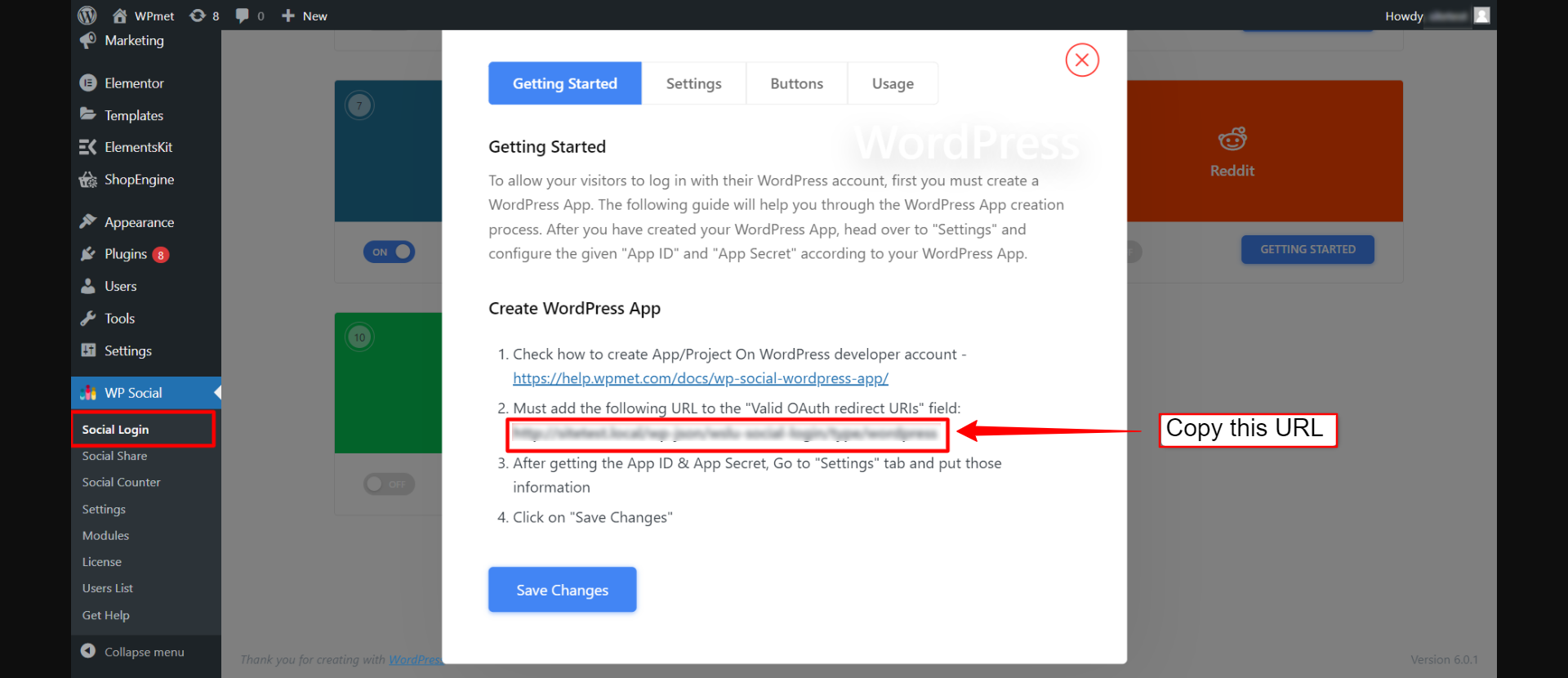
- Maintenant, retourne à ton Page de création d'application sur le site des développeurs WordPress.
- Collez l'URL de redirection dans le champ requis.
- Enfin, faites défiler vers le bas et cliquez sur le Créer bouton pour enregistrer vos modifications.
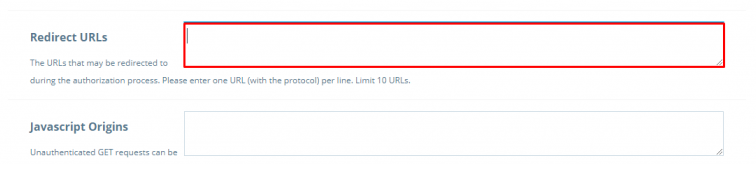
- Lorsque votre application est créée, cliquez sur le nom de votre application. Vous vous retrouverez sur la page d’informations oAuth.
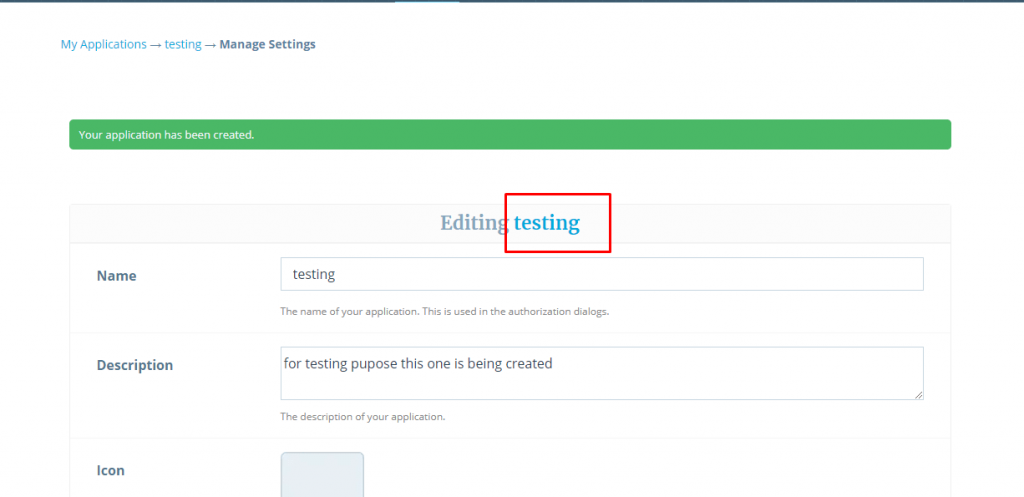
- Ici vous pouvez voir votre identité du client et Secret client.
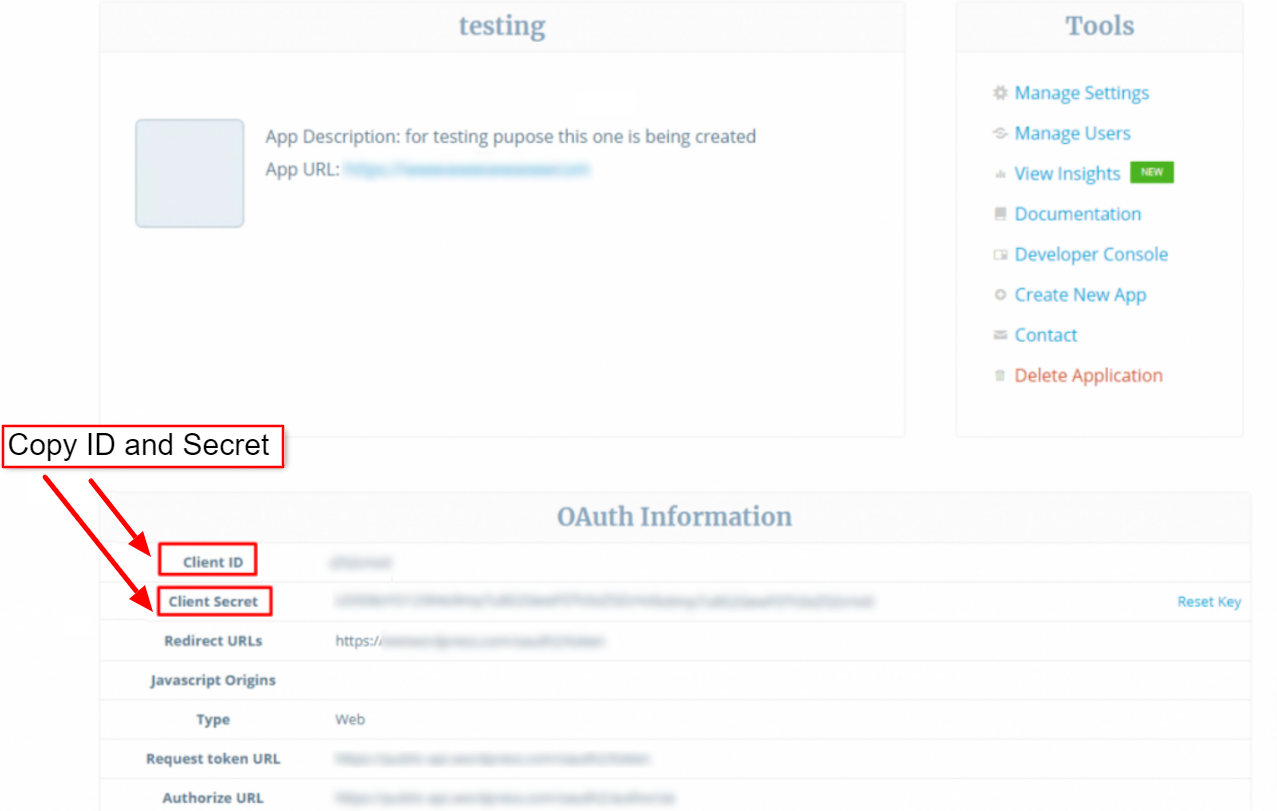
Configurer WP Social pour l'intégration de l'application WordPress pour la connexion WordPress #
Après la création réussie de l'application WordPress, la prochaine étape de l'intégration de l'application WordPress pour la connexion WordPress consiste à ajouter l'application avec les informations d'identification (ID client et clé secrète client) à votre site. Pour cela, connectez-vous d'abord à votre site WordPress, puis,
- Aller vers WP Social > Connexion sociale depuis votre tableau de bord.
- Passez au Fournisseurs languette.
- Cliquez pour Paramètres sous WordPress.
- Collez le identité du client et Secret client sur le terrain concerné.
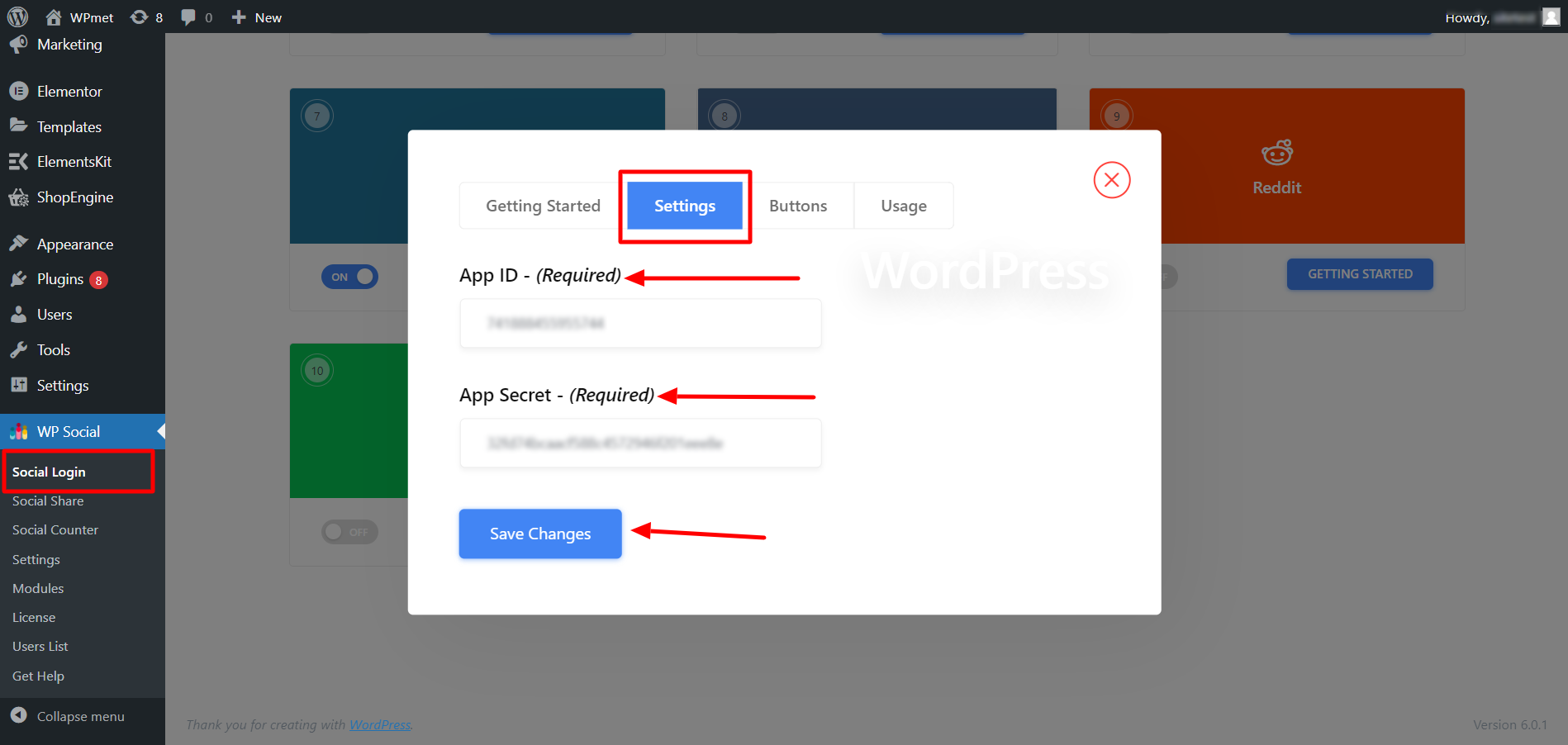
Ajouter une étiquette de bouton de connexion #
Vous pouvez personnaliser l’étiquette du bouton pour la connexion WordPress. Pour ajouter/modifier le libellé du bouton,
- Déplacer vers le Boutons languette.
- Entrer Texte de l'étiquette de connexion.
- Entrer Texte de l'étiquette de déconnexion.
- Alors Sauvegarder les modifications.
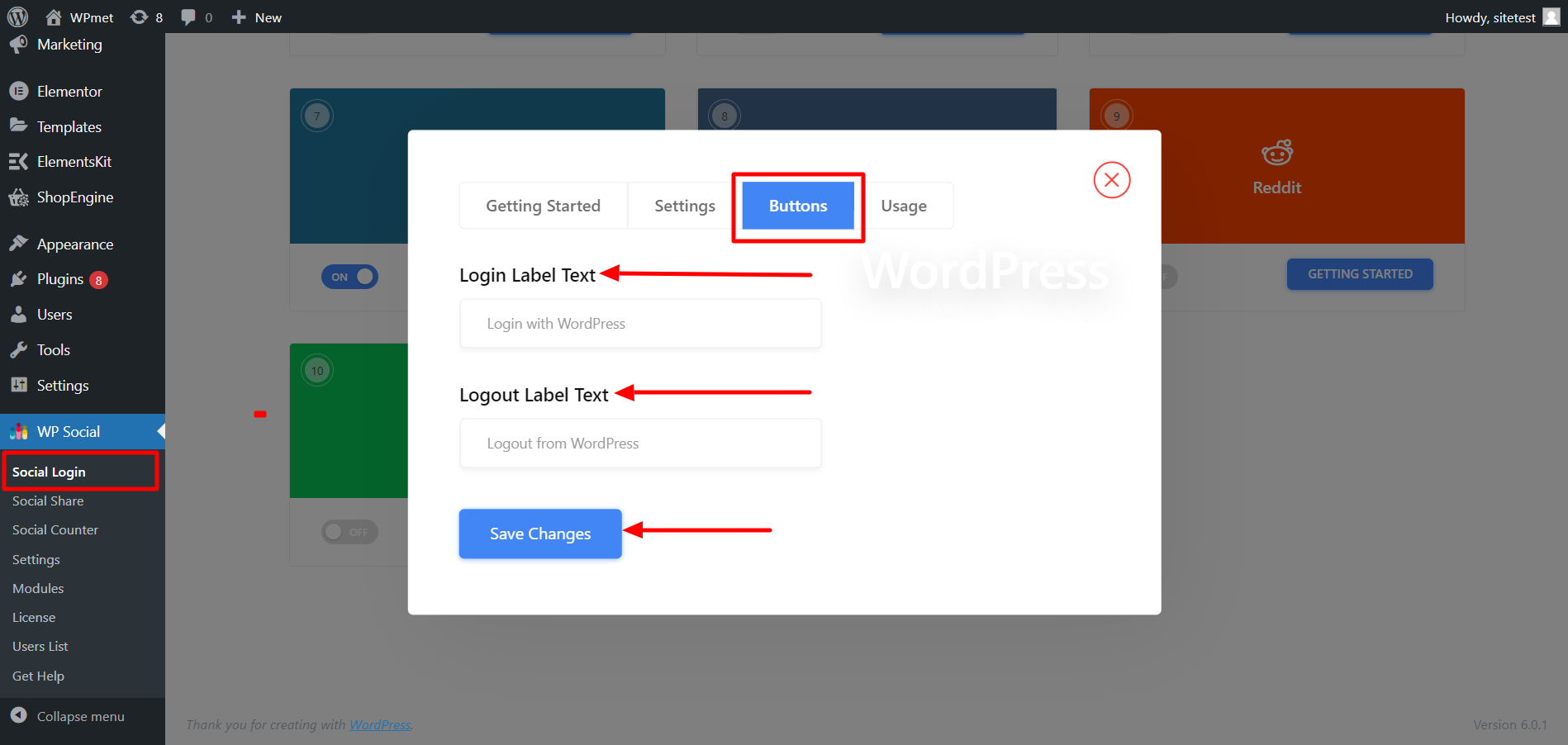
Trouver des codes courts et un lien simple #
Vous pouvez utiliser Codes courts pour ajouter une connexion WordPress sur n'importe quelle page. Vous pouvez trouver les shortcodes dans le Usage languette. Lisez la documentation sur l'utilisation des codes courts de WP Social pour savoir comment utiliser ces codes courts.
Vous trouvez également un Lien simple pour le bouton de connexion WordPress.
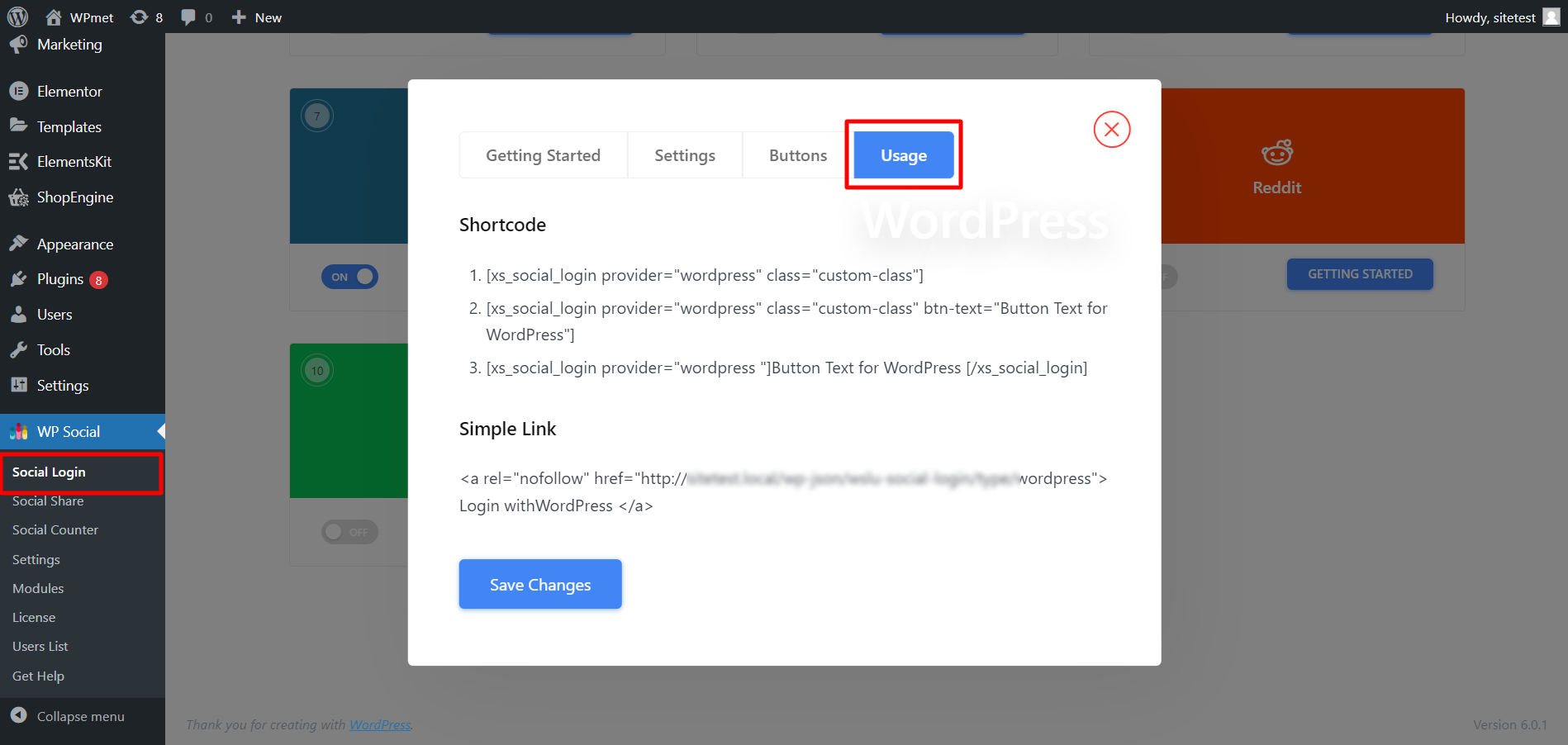
Enfin, le processus d’intégration de l’application WordPress pour la connexion WordPress est terminé. Vous pouvez désormais ajouter un bouton de connexion WordPress à votre site Web et permettre à l'utilisateur de se connecter au site Web à l'aide de son compte LinkedIn.